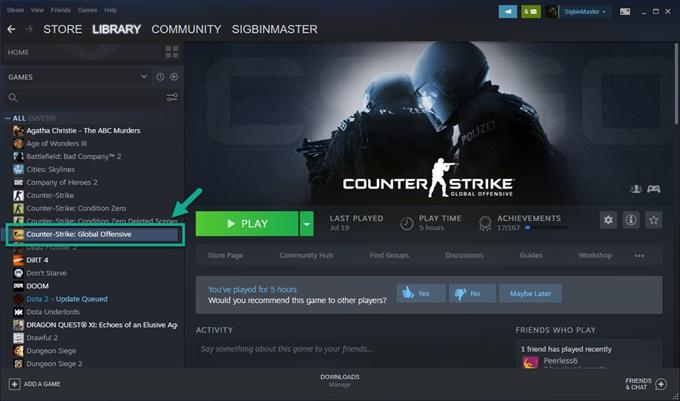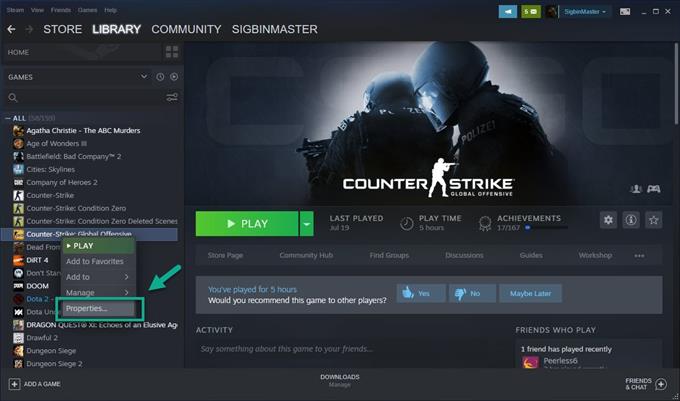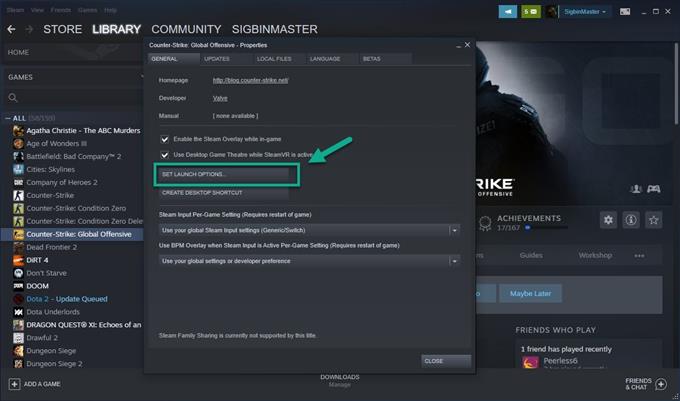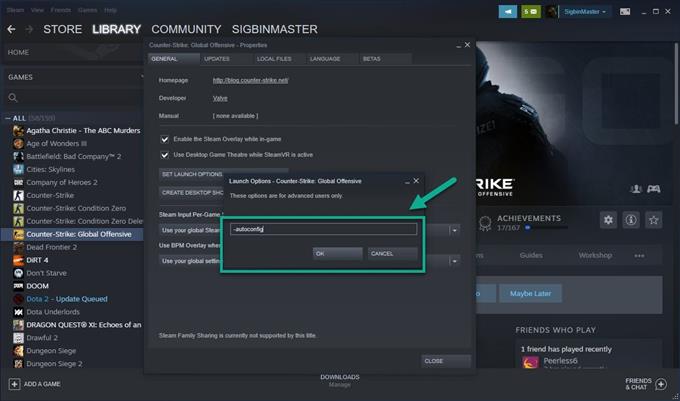CS: GO-skjermen ved oppstartproblemet skyldes vanligvis ødelagte eller utdaterte data. Det er flere faktorer som kan bidra til dette problemet, for eksempel en utdatert grafikkdriver eller en ødelagt spillfil. Du må utføre en serie feilsøkingstrinn for å fikse dette.
Counter-Strike: Global Offensive eller CS: GO er et populært flerspiller førstepersons skytespill som er utviklet av Valve og Hidden Path Entertainment som ble utgitt første gang i 2012. I dette spillet har to lag terrorister og kontraterrorister som mål å eliminere hverandre mens fullføre oppdragsmålene. Mer enn en halv million mennesker spiller dette spillet hver dag basert på Steam-databasen.
Fixing the CS: GO starter til et svart skjermbilde
Et av problemene du kan støte på når du spiller dette spillet, er når du får en svart skjerm når du starter det. Dette er hva du må gjøre for å fikse dette.
Forutsetninger:
- Start datamaskinen på nytt.
- Forsikre deg om at Windows 10 kjører på den siste programvareoppdateringen.
Metode 1: Legg til autoconfig i lanseringsalternativet å fikse svart skjerm i CS: GO
Den raskeste måten å løse dette problemet er å legge til autoconfig i lanseringsalternativet for spillet fra Steam-launcher.
Tid som trengs: 5 minutter.
CS: GO lanseringsalternativ
- Åpne Steam-launcher.
Dette kan gjøres ved å klikke på det fra Start-menylisten over applikasjoner.

- Klikk på Bibliotek.
Dette er den andre fanen på toppen av Steam-lanseringen.

- Høyreklikk Counter-Strike: Global Offensive.
Dette finner du på venstre rute.

- Velg Egenskaper.
Dette er det siste alternativet på menyen som vises.

- Klikk på Angi startalternativer-knappen.
Dette finner du i fanen Generelt.

- Skriv inn “-autoconfig” i vinduet Launch Options, og klikk deretter OK.
Dette vil legge til alternativet for å automatisk konfigurere alternativene for lansering av spill.

Metode 2: Oppdater grafikkortdriveren
Det er en mulighet for at problemet skyldes en utdatert grafikkdriver, og det er grunnen til at du bør sørge for at det blir oppdatert. Hvis du bruker en NVIDIA GPU, så får du den siste oppdateringen.
- Åpne NVIDIA GeForce Experience.
- Sørg for å klikke på Drivere-fanen øverst i vinduet.
- Klikk på lenken for sjekk for oppdateringer. Dette vil sjekke om noen ny driver er tilgjengelig. Hvis en driver er tilgjengelig, bør du laste ned og installere den.
Metode 3: Kontroller integriteten til spillfilene
Ved å bekrefte spillfilenes integritet kan du sammenligne filene på datamaskinen din med dem på Steam-serverne. Hvis noen filer er forskjellige, vil de bli endret eller reparert.
- Åpne Steam.
- Finn Counter-Strike: Global Offensive i biblioteket ditt.
- Høyreklikk på Counter-Strike: Global Offensive.
- Velg Egenskaper.
- Klikk på kategorien Lokale filer.
- Klikk på Verify Integrity Of Game Files-knappen, og vent til prosessen er fullført.
Etter å ha utført trinnene ovenfor vil du løse CS: GO svart skjerm ved oppstartproblem.
Besøk androidhow Youtube Channel for mer feilsøking av videoer.
Les også:
- Divisjon 2 feilkode BRAVO01 Rask og enkel løsning